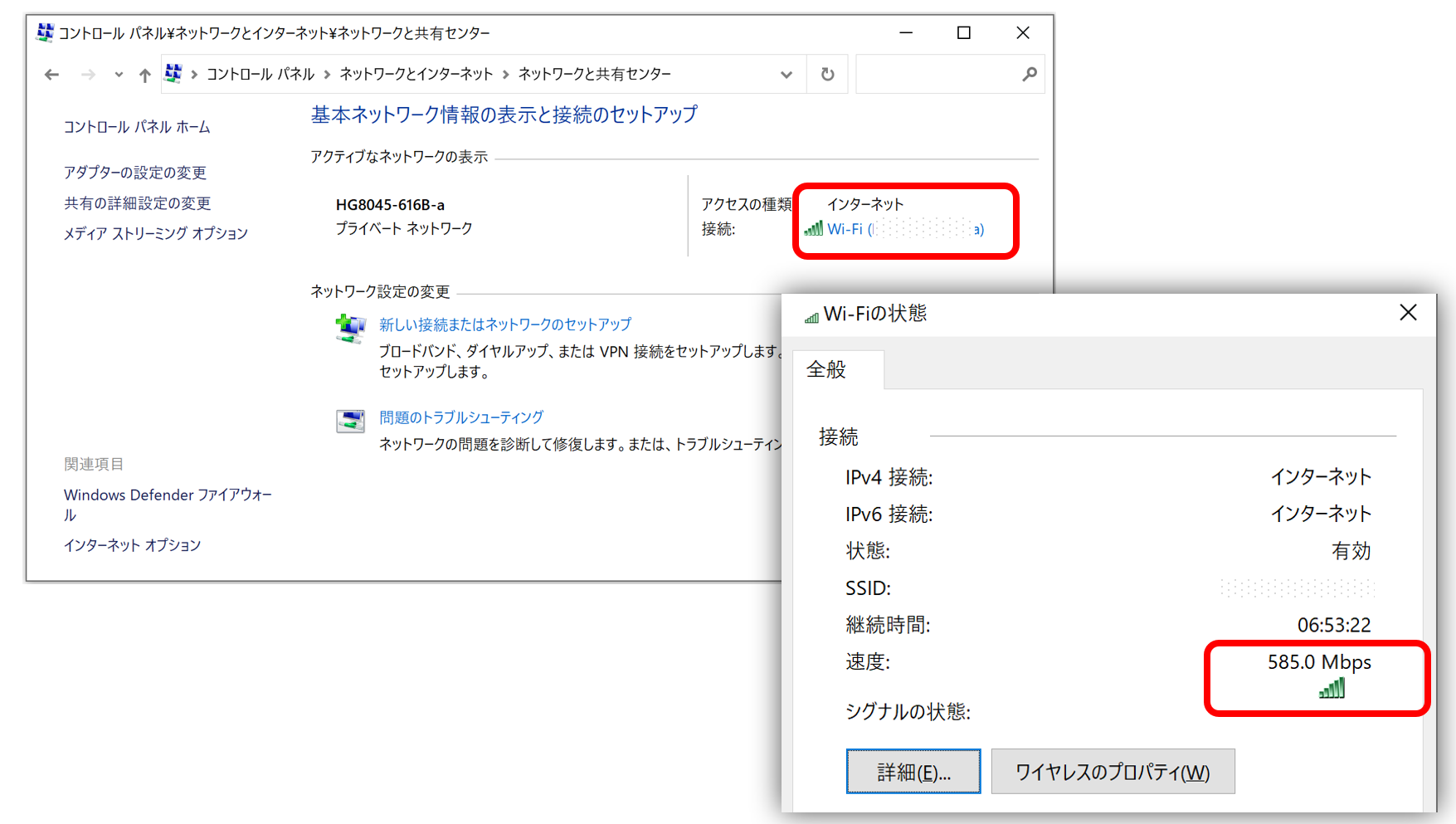सामान्य संस्करण
ग्रुपवेयर, बिजनेस चैट और वेब कॉन्फ्रेंसिंग के रूप में इसके क्या फायदे हैं?
इसकी निम्नलिखित विशेषताएं और फायदे हैं।
- बिजनेस चैट को,वेब सम्मेलन,फ़ाइल साझा करना,शेड्यूल प्रबंधन,सुविधा आरक्षण,कब्जा,चिपचिपा नोट ग्रुपवेयर जिसका उपयोग करना और एकीकृत करना आसान हैआप आवश्यक ऐप्स की लागत कम कर सकते हैं
- बुनियादी कार्य निःशुल्क उपलब्ध हैंयहां तक कि भुगतान किया गया संस्करण भी अन्य कंपनियों की समान सेवाओं की तुलना में काफी सस्ता है।
- LAN के लिए डेस्कटॉप संस्करण इसे इंस्टॉल करते ही आंतरिक उपयोगकर्ताओं को स्वचालित रूप से पहचान लेता है।
(आप खाता पंजीकृत किए बिना या कठिन सेटिंग किए बिना तुरंत व्यावसायिक चैट और वीडियो कॉल का उपयोग कर सकते हैं।) - वेब कॉन्फ़्रेंस वीडियो संपीड़न VP9 (ब्राउज़र में उच्चतम संपीड़न दर) का उपयोग करता है
- प्रत्येक टीम की नीतियों और स्थिति के आधार पर ऑन-प्रिमाइसेस (केवल LAN) या क्लाउड और मोबाइल का उपयोग करें।हाइब्रिड मॉडल
जो टीमें बड़ी फ़ाइल स्थानांतरण और अत्यधिक गोपनीय जानकारी संभालती हैं, वे केवल LAN का उपयोग कर सकती हैं, जबकि जो टीमें कंपनी के बाहर इसका उपयोग करती हैं, जैसे कि व्यावसायिक कार्यालय और टेलीवर्क, वे क्लाउड और मोनबाइल का उपयोग कर सकती हैं। - 4 प्लेटफार्मों का समर्थन करता है: विंडोज / मैक / एंड्रॉइड / आईओएस, और 3 भाषाएं: जापानी, अंग्रेजी और चीनी।
क्या मुझे इंटरनेट कनेक्शन की आवश्यकता है?
यदि ऑन-प्रिमाइसेस का उपयोग किया जा रहा है तो इसकी आवश्यकता नहीं है। जब आप चैट और मैसेंजर प्रारंभ करते हैं, तो यह स्वचालित रूप से आंतरिक उपयोगकर्ताओं को पहचानता है और आपको बिना किसी जटिल सेटिंग के चैट और वीडियो कॉल करने की अनुमति देता है।
फिर भी,चैट एवं मैसेंजर क्लाउड सेवाउपयोग करने के लिए इंटरनेट कनेक्शन आवश्यक है.
मुझे किसका उपयोग करना चाहिए: LAN डेस्कटॉप संस्करण, ऑन-प्रिमाइसेस CAMServer, या क्लाउड?
डेटा को इन-हाउस प्रबंधित किया जा सकता हैऑन-प्रिमाइस संस्करणऔर हम सर्वर ऑपरेशन का प्रबंधन करते हैं।बादल संस्करण , और जिन कार्यों का उपयोग किया जा सकता है वे आम तौर पर समान होते हैं।
On-premise
यदि आप अक्सर गोपनीय डेटा संभालते हैं या आपके पास सीमित आंतरिक इंटरनेट कनेक्टिविटी है और आप क्लाउड सेवाओं का स्वतंत्र रूप से उपयोग नहीं कर सकते हैं, तो हम निम्नलिखित दो समाधान प्रदान करते हैं।
- Desktop for LAN...चूंकि यह पी2पी है, आप सर्वर की आवश्यकता के बिना आसानी से एक आंतरिक संचार प्रणाली बना सकते हैं। सीमित कार्यों और सभी कार्यों के साथ निःशुल्क संस्करणप्रीमियम संस्करण वहाँ है।
- ऑन-प्रिमाइसेस CAMServer ...आप अपने ब्राउज़र में चैट, उच्च-प्रदर्शन वेब कॉन्फ्रेंसिंग, दस्तावेज़ साझाकरण और शेड्यूल प्रबंधन का आसानी से उपयोग कर सकते हैं। सभी डेटा को ऑन-प्रिमाइसेस CAMServer पर प्रबंधित किया जा सकता है। यह केवल सशुल्क संस्करण में उपलब्ध है।
Cloud
यदि आपकी कंपनी के इंटरनेट कनेक्शन पर कोई प्रतिबंध नहीं है और आप क्लाउड में डेटा संग्रहीत कर सकते हैं,बादल संस्करण हम चयन करने की अनुशंसा करते हैं. चूंकि हम सर्वर संचालन संभालते हैं, इसलिए यह आंतरिक संचार प्रणाली बनाने का सबसे आसान तरीका है। हम सीमित कार्यक्षमता के साथ एक निःशुल्क संस्करण प्रदान करते हैं।
CAMServer के LAN (P2P) मॉडल और क्लाउड मॉडल में क्या अंतर है?
CAMServer कैसे स्थापित करें → LAN (P2P) मॉडल और क्लाउड मॉडल के बीच अंतर कृपया देखें।
क्या इसे दूरस्थ स्थानों या स्मार्टफ़ोन से जोड़ा जा सकता है?
चैट एवं मैसेंजर क्लाउड सेवा (निःशुल्क योजना उपलब्ध)का उपयोग करके इसे आसानी से प्राप्त किया जा सकता है।
इसके अलावा, आधार वीपीएन・आईपी-वीपीएन यदि से जुड़ा है ऑन-प्रिमाइसेस CAMServer का उपयोग करके भी इसे प्राप्त किया जा सकता है।
डेटा एन्क्रिप्टेड कैसे है?
क्लाउड डेटा
संचार HTTPS, अनुलग्नक/डेटाबेस के साथ एन्क्रिप्ट किया गया है,प्रत्येक उपयोगकर्ता कंपनी के लिए एक अलग एन्क्रिप्शन कुंजी का उपयोग करके सभी डेटा को दृढ़ता से एन्क्रिप्ट किया गया है।विवरण है क्लाउड मोबाइल कृपया देखें।
ऑन-प्रिमाइसेस डेटा
LAN मैसेंजर/चैट में संदेश टेक्स्ट/फ़ाइल स्थानांतरण
संदेश का मुख्य भाग सार्वजनिक कुंजी क्रिप्टोग्राफी का उपयोग करके एन्क्रिप्ट किया गया है। डिक्रिप्शन की कुंजी को भेजने या प्राप्त करने से पहले आदान-प्रदान किया जाना चाहिए। फ़ाइल स्थानांतरण भी वैकल्पिक है, और फ़ाइलें स्वयं उसी विधि का उपयोग करके एन्क्रिप्ट की जाती हैं।
- एन्क्रिप्शन ताकत सार्वजनिक कुंजी (आरएसए 1024 बिट) + सामान्य कुंजी (ब्लोफिश 128 बिट) है
- फ़ाइल स्थानांतरण एन्क्रिप्शन एक प्रीमियम सुविधा है, और यदि आप फ़ाइल स्थानांतरण संवाद में "सभी एन्क्रिप्ट करें" का चयन करते हैं, तो फ़ाइल ऊपर वर्णित विधि का उपयोग करके स्वयं एन्क्रिप्ट की जाएगी। विवरण है एन्क्रिप्टेड फ़ाइल स्थानांतरण फ़ंक्शन कृपया देखें।
CAMServer डेटा (LAN मॉडल)
- दस्तावेज़ प्रबंधन डेटा: सामान्य कुंजी क्रिप्टोग्राफी का उपयोग करके एन्क्रिप्ट किया गया। *यदि फ़ाइल अनुलग्नक को एक विकल्प के रूप में निर्दिष्ट किया गया है
- संदेश लॉग डेटा... CAMServer पर स्थानांतरित होने पर एन्क्रिप्ट किया जाता है, लेकिन संग्रहीत संदेश एन्क्रिप्ट नहीं किए जाते हैं।
- वर्तमान में, CAMServer द्वारा प्रबंधित पीसी को पासवर्ड-प्रबंधित करने के लिए डिज़ाइन किया गया है।
- संदेश लॉग का सर्वर प्रबंधन भी अनुपालन के उद्देश्य को पूरा करता है, इसलिए एक प्रणाली जो आवश्यक होने पर उन्हें देखने की अनुमति देती है वह भी आवश्यक है।
CAMServer डेटा (क्लाउड मॉडल)
यह "क्लाउड डेटा" जैसी ही विधि है।
वेब सम्मेलन संचार
वेब कॉन्फ्रेंसिंग WebRTC कार्यान्वयन का अनुसरण करती है, जहां डेटा स्ट्रीम को DTLS (डेटाग्राम ट्रांसपोर्ट लेयर सिक्योरिटी) के साथ एन्क्रिप्ट किया जाता है और मीडिया स्ट्रीम को SRTP (सिक्योर रियल-टाइम ट्रांसपोर्ट प्रोटोकॉल) के साथ एन्क्रिप्ट किया जाता है।
Desktop for LAN
उपयोगकर्ताओं को किस हद तक स्वचालित रूप से पहचाना जा सकता है? मैं अन्य स्थानों के साथ आसानी से सहयोग करना चाहता हूं
रेंज जिसे स्वचालित रूप से पहचाना जा सकता है
एक LAN के भीतर, चैट और मैसेंजर केवल प्रसारण पैकेट की पहुंच के भीतर एक ही नेटवर्क खंड के उपयोगकर्ताओं को पहचान सकते हैं। नेटवर्क डिज़ाइन के आधार पर, एक ही नेटवर्क खंड आमतौर पर एक ही विभाग या फर्श को कवर करता है।
इसके अलावा, यदि आपके पास वाई-फाई और वायर्ड लैन का मिश्रण है, तो स्वचालित पहचान संभव नहीं होगी क्योंकि नेटवर्क भिन्न हो सकते हैं।
मैं उस सीमा का विस्तार करना चाहता हूं जिसे स्वचालित रूप से पहचाना जा सके
सबसे आसान तरीका है चैट एवं मैसेंजर क्लाउड (निःशुल्क योजना उपलब्ध) इसका उपयोग करना है. यदि आप ऑन-प्रिमाइसेस चुनते हैं ऑन-प्रिमाइसेस CAMServer इसका उपयोग करना अच्छा है.

ऑफ़लाइन होने पर, संदेश प्राप्त करने या वीडियो कॉल करने में असमर्थ
हम संभावना के क्रम में संभावित कारणों और समाधानों को सूचीबद्ध करेंगे।
सुरक्षा सॉफ़्टवेयर या रिले राउटर संचार को अवरुद्ध कर रहा है.
अधिकांश मामलों में जहां ये लक्षण होते हैं, इसका कारण यह है कि आप जिस सुरक्षा सॉफ़्टवेयर (या रिले राउटर) का उपयोग कर रहे हैं वह चैट और मैसेंजर के यूडीपी/टीसीपी संचार को अवरुद्ध कर रहा है। कृपया अपने आईटी व्यक्ति से परामर्श करें और उनसे चैट और मैसेंजर द्वारा उपयोग किए जाने वाले यूडीपी/टीसीपी संचार (सभी संचार पोर्ट) को अवरुद्ध न करने के लिए कहें।
Windows फ़ायरवॉल द्वारा अवरोधित
यदि इसे विंडोज फ़ायरवॉल द्वारा अवरुद्ध किया जाता है, तो संचार अस्थिर हो सकता है और प्रदर्शन समस्याएं हो सकती हैं, जैसे कि कुछ उपयोगकर्ताओं का ऑफ़लाइन होना।
समस्या को [सहायता] → [विंडोज फ़ायरवॉल जांचें] चलाकर हल किया जा सकता है जैसा कि नीचे दिखाया गया है।
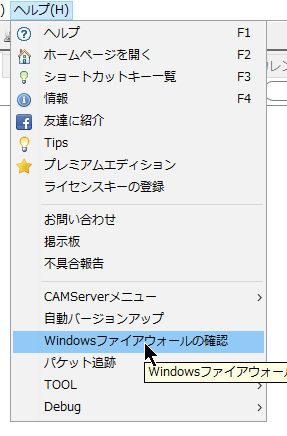 |
यदि उपयोगकर्ता खाता नियंत्रण द्वारा संकेत दिया जाए, तो [हां] पर क्लिक करें। साथ ही, बिना व्यवस्थापकीय विशेषाधिकार वाले उपयोगकर्ताओं को व्यवस्थापक के पासवर्ड की आवश्यकता होगी।
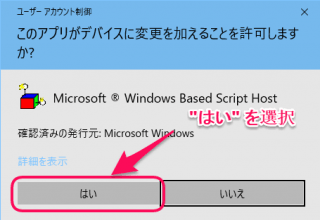 |
केवल एक उपयोगकर्ता के पास ब्रॉडकास्ट सेटिंग्स हैं, और वाई-फाई और वायर्ड लैन के बीच नेटवर्क अलग-अलग हैं।
प्रसारण सेटिंग्स यदि केवल एक उपयोगकर्ता निर्दिष्ट है, या
ऐसे वातावरण में जहां WI-FI और वायर्ड LAN मिश्रित हैं, यदि नेटवर्क अलग-अलग हैं, तो उपयोगकर्ताओं को सही ढंग से पहचाना नहीं जा सकता है और ऑफ़लाइन हो सकते हैं।
इस मामले में,चैट एवं मैसेंजर क्लाउड (निःशुल्क योजना उपलब्ध), या यदि आप ऑन-प्रिमाइसेस चुनते हैं ऑन-प्रिमाइसेस CAMServer इसका समाधान उपयोग करना है।
विंडोज़ फ़ायरवॉल सार्वजनिक अनुमति मांगता है
विंडोज़ फ़ायरवॉल एक LAN नेटवर्क होने पर भी सार्वजनिक अनुमति मांग सकता है। सबसे पहले, भले ही यह LAN के भीतर एक WI-FI नेटवर्क है, "नेटवर्क स्थान (प्रोफ़ाइल)" को प्रारंभ में सार्वजनिक के रूप में प्रदर्शित किया जा सकता है, जो इसका कारण है।
और इस स्थिति में, Windows फ़ायरवॉल सार्वजनिक संचार के लिए अनुमति मांग सकता है। *विंडोज़ बग? भविष्य में समाधान किया जाएगा।
इस मामले में, इसे स्पष्ट रूप से निजी बनाकर हल किया जा सकता है, लेकिन
विंडोज़ 10 पर और जानें "नेटवर्क स्थान (प्रोफ़ाइल)" को "सार्वजनिक" से "निजी" में कैसे बदलें कृपया देखें
उपयोग किए जाने वाले बंदरगाहों के बारे में
चैट और मैसेंजर निम्नलिखित पोर्ट का उपयोग करता है:
- LAN के लिए संदेश प्रसारण/रिसेप्शन: UDP/TCP 2425 पोर्ट
- LAN के लिए वॉयस कॉल/वीडियो कॉल: UDP 22224-22229 पोर्ट
CAMServer निम्नलिखित पोर्ट का उपयोग करता है।
- टीसीपी 8080, टीसीपी 443, यूडीपी 3478, यूडीपी 10000
यदि विभिन्न नेटवर्क खंडों के बीच कनेक्ट न हो पाने जैसी कोई समस्या है, तो कृपया जांचें कि क्या उपरोक्त पोर्ट राउटर की पैकेट फ़िल्टर सेटिंग्स या प्रत्येक नेटवर्क के बीच L3 स्विच से गुजर सकते हैं।
उपयोगकर्ता की पहचान करने की कुंजी क्या है?
- LAN मॉडल: लॉगऑन नाम + होस्ट नाम
- क्लाउड मॉडल: यूयूआईडी (यूनिवर्सली यूनिक आइडेंटिफ़ायर) पर आधारित हैश मान
वेब कॉन्फ़्रेंस/वीडियो कॉल
वेब कॉन्फ्रेंस और LAN वीडियो कॉल के लिए एक साथ कनेक्शन की अधिकतम संख्या के संबंध में
- वेब कॉन्फ़्रेंस: लगभग 20 लोगों के पास कैमरा है, 30 लोगों के पास केवल ऑडियो है * केवल कुछ प्रस्तुतकर्ता ही कैमरे और सामग्री साझा करते हैं, और बाकी के पास कैमरे और ऑडियो म्यूट हैं, अधिकतम लगभग 100 लोग
- LAN के लिए वीडियो कॉल: कैमरे के साथ 5 लोग, केवल ऑडियो के साथ 20 लोग
- हालाँकि उपरोक्त से अधिक परिणामों की रिपोर्टें हैं, ये हमारी कंपनी द्वारा अच्छे संचार वातावरण स्थितियों (ग्राहक गति 300Mbps या अधिक) के तहत सत्यापित संख्याएँ हैं।
- क्लाइंट की ओर से गति की जांच करने के लिए, नियंत्रण कक्ष का उपयोग निम्नानुसार करें:

- सम्मेलनों की अधिकतम संख्या निर्धारित की जा सकती है जो आपके संगठन के भीतर संचार वातावरण पर निर्भर करती है।
वेब कॉन्फ्रेंस और वीडियो कॉल के लिए नेटवर्क ट्रैफ़िक की मात्रा
LAN के लिए वीडियो कॉल *क्लाइंट की ओर से आवश्यक ट्रैफ़िक की मात्रा
वीडियो और वॉयस कॉल के लिए नेटवर्क का उपयोग इस प्रकार है। एक ही समय में सेवा का उपयोग करने वाले उपयोगकर्ताओं की संख्या आपके नेटवर्क वातावरण पर निर्भर करती है, इसलिए कृपया इसे आज़माएं और अपनी नीति स्वयं तय करें।
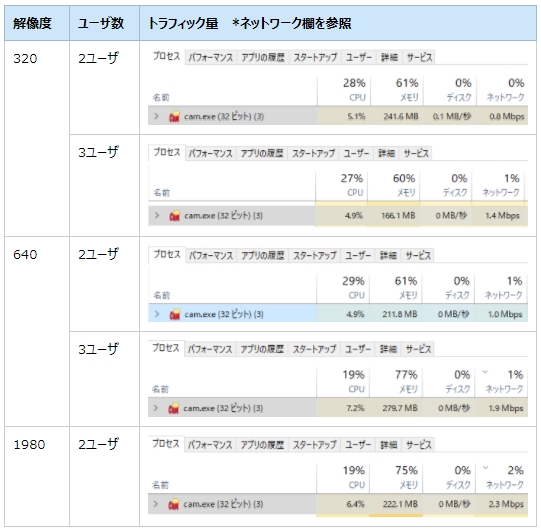 |
*विंडोज़ टास्क मैनेजर का उपयोग करके मापा गया
*जैसे-जैसे रिज़ॉल्यूशन और उपयोगकर्ताओं की संख्या बढ़ती है, एफपीएस और छवि गुणवत्ता स्वचालित रूप से कम हो जाएगी, इसलिए नेटवर्क ट्रैफ़िक की मात्रा कई गुना नहीं बढ़ेगी। *केवल वॉयस कॉल के लिए, 2 उपयोगकर्ताओं के लिए लगभग 0.2 एमबीपीएस |
क्या मुझे वीडियो कॉल और वेब कॉन्फ्रेंसिंग के लिए इंटरनेट कनेक्शन की आवश्यकता है?
केवल LAN वीडियो कॉल के लिए इंटरनेट कनेक्शन और ब्राउज़र का उपयोग करके वेब कॉन्फ्रेंसिंग की आवश्यकता नहीं होती हैCAMServer Enterprise का उपयोग करके, केवल इंट्रानेट के भीतर ऑन-प्रिमाइसेस वातावरण में उपयोग किया जा सकता है।
क्या मैं ऑन-प्रिमाइसेस वेब कॉन्फ़्रेंसिंग बना सकता हूँ?
इसे CAMServer Enterprise का उपयोग करके प्राप्त किया जा सकता है।विवरण
क्लाउड मोबाइल
मोबाइल समर्थन टर्मिनल
समर्थन करता है:
एंड्रॉइड 8 या उच्चतर
आईओएस या आईओएस 13 या उच्चतर
मैं मोबाइल को ऑन-प्रिमाइसेस से लिंक करना चाहूंगा.
संभव है। यहां तक कि बंद नेटवर्क या इन-हाउस वाईफाई वातावरण में भी ऑन-प्रिमाइसेस CAMServer इसे एंटरप्राइज़ शुरू करके नियंत्रित किया जा सकता है।
क्या मैं कंपनी के बाहर मोबाइल उपकरणों से लिंक करने के लिए ऑन-प्रिमाइसेस CAMServer का उपयोग कर सकता हूँ?
ऑन-प्रिमाइसेस CAMServer के साथ यह संभव नहीं है।
कंपनी के बाहर मोबाइल टर्मिनलों से जुड़ने के लिए, CAMServer को एक सार्वजनिक आईपी पता निर्दिष्ट सर्वर से जोड़ना आवश्यक है। इसके लिए अत्यधिक उच्च सुरक्षा और परिचालन कौशल की आवश्यकता होती है।
इसलिए,चैट एवं मैसेंजर क्लाउड इस्तेमाल करें।
जो स्मार्टफ़ोन ऐप्स इंटरनेट से कनेक्ट नहीं हो सकते, वे पुश सूचनाएँ प्राप्त नहीं कर सकते।
स्मार्टफोन ऐप बैकग्राउंड में चला जाएगा और थोड़ी देर बाद बंद हो जाएगा। इसकी कोई गारंटी नहीं है कि यह हमेशा चलता रहेगा। इसलिए, चैट और मैसेंजर का मोबाइल संस्करण उपयोगकर्ताओं को संदेश प्राप्त होने की सूचना देने के लिए ओएस मानक पुश नोटिफिकेशन का उपयोग करता है।
स्मार्टफ़ोन पर पुश सूचनाएं Android के लिए Google और iPhone के लिए Apple सर्वर द्वारा वितरित की जाती हैं, इसलिए यदि आप इंटरनेट से कनेक्ट नहीं हो सकते हैं, तो आप सूचनाएं प्राप्त नहीं कर पाएंगे।
कृपया समझें कि ऐप अपडेट के कारण, Google और Apple सर्वर को संचालन में कठिनाई होगी जब तक कि इंटरनेट कनेक्शन प्रतिबंध नहीं हटा दिए जाते।
अचानक मैं लॉग इन नहीं कर सकता
चैट&मैसेंजर का ब्राउज़र संस्करण केवल उन प्रोग्राम संसाधनों (HTML, JavaScript, CSS, आदि) को लोड करता है, जिनमें परिवर्तन हुआ है, और फिर प्रक्रिया को गति देने के लिए उन्हें कैश कर लेता है।
यदि संसाधन लोड करते समय कोई नेटवर्क त्रुटि उत्पन्न होती है और संसाधन किसी अनुपयुक्त समय पर अपूर्ण अवस्था में कैश हो जाता है, तो हो सकता है कि स्क्रीन प्रदर्शित न हो। (यह एक अत्यंत दुर्लभ घटना है.)
यदि आपको कोई समस्या आती है,कैश को साफ़ करें धन्यवाद।
क्या मोबाइल संस्करण आईपीमैसेंजर के साथ संगत है?
दुर्भाग्य से मोबाइल संस्करण IP Messenger के साथ संगत नहीं है
ऐसा इसलिए है क्योंकि इन दिनों मोबाइल उपकरणों की बढ़ती संख्या और कनेक्टेड डिवाइसों की संख्या के कारण वाई-फाई राउटर अक्सर डिफ़ॉल्ट रूप से प्रसारण पैकेट को पास नहीं करने के लिए सेट होते हैं।
अन्य (LAN के लिए डेस्कटॉप संस्करण)
क्या बिजनेस प्रीमियम का निःशुल्क परीक्षण है?
यदि आप इसे साइट से निःशुल्क डाउनलोड करते हैं, तो प्रीमियम सुविधाएँ कुछ समय के लिए मान्य होंगी। आप कुछ मिनटों के लिए वीडियो कॉलिंग का प्रयास कर सकते हैं।
पीसी बदलते समय, उपयोगकर्ता सूची में एक ही नाम दो बार दिखाई देता है
【सवाल】
जब मैंने पीसी को हटाकर चैट और मैसेंजर को बदला, तो प्रत्येक क्लाइंट की उपयोगकर्ता सूची में एक ही नाम दो बार प्रदर्शित हुआ।
एक ऑनलाइन और दूसरा ऑफलाइन.
【उत्तर】
LAN मॉडल के लिए, चैट और मैसेंजर के लिए मुख्य आइटम क्लाइंट पीसी पर निम्नलिखित आइटम हैं।
लॉगऑन नाम + होस्ट नाम
इसलिए, यदि आप पीसी बदलते हैं, तो होस्ट नाम बदल जाएगा और एक ही उपयोगकर्ता नाम दो बार प्रदर्शित होगा।
जो उपयोगकर्ता ऑफ़लाइन हो जाते हैं, वे डिफ़ॉल्ट रूप से 7 दिनों के बाद स्वचालित रूप से हटा दिए जाएंगे, लेकिन यदि आप "एप्लिकेशन प्राथमिकताएं" ⇒ "भेजें/प्राप्त करें" ⇒ "ऑफ़लाइन उपयोगकर्ता प्रबंधन" चुनते हैंऑफ़लाइन जारी रखने वाले उपयोगकर्ताओं के लिए स्क्रीन छिपाने के लिए दिनों की संख्याआप इसे `` से बदल सकते हैं।
यदि मैं अपना पीसी बदलता हूं, तो मैं अपना पिछला डेटा रखना चाहूंगा।
ज्यादातर मामलों में, आप इसका उपयोग केवल उस फ़ोल्डर को कॉपी करके कर सकते हैं जहां चैट और मैसेंजर किसी अन्य पीसी पर स्थापित है।
हालाँकि, यदि आप समूह चैट और कैलेंडर (बैठक कक्ष आरक्षण) को आगे बढ़ाना चाहते हैं, तो आपको नए पीसी पर ओएस लॉगिन नाम और पीसी होस्ट नाम समान रखना होगा।
यदि यह संभव नहीं है, तो कृपया ध्यान दें कि आपको समूह चैट में फिर से आमंत्रित करने की आवश्यकता होगी, और सम्मेलन कक्ष आरक्षण स्थिति पुराने पीसी के उपयोगकर्ता के रूप में पंजीकृत रहेगी।
इसके अलावा, यदि आप CAMServer के क्लाउड मॉडल का उपयोग करते हैं, तो आपका डेटा CAMServer पर सहेजा जाएगा, जिससे यह चलने जैसी चीजों के लिए लचीला हो जाएगा।
मुझे नहीं पता कि किसी छिपे हुए उपयोगकर्ता को कैसे दिखाया जाए
कृपया "सेटिंग्स" मेनू ⇒ "उपयोगकर्ताओं को सॉर्ट करें" निष्पादित करें।
सबसे नीचे, प्राथमिकता "छिपी हुई" के रूप में प्रदर्शित होती है, इसलिए कृपया इसे बदलें। उसके बाद, रिफ्रेश की आवश्यकता होती है।
यदि आप 32-बिट संस्करण के साथ इंटरनेट से कनेक्ट नहीं हो सकते हैं तो भी नवीनतम संस्करण पर अपडेट करें
यदि आपके पास इंटरनेट कनेक्शन है, तो चैट और मैसेंजर स्वचालित रूप से नवीनतम संस्करण में अपडेट हो जाएगा। यदि आप किसी ऐसे डिवाइस पर 32-बिट संस्करण का उपयोग कर रहे हैं जो इंटरनेट से कनेक्ट नहीं हो सकता है, तो आपको निम्नलिखित चरणों का उपयोग करके नवीनतम संस्करण में अपडेट करना होगा।
- साइट के शीर्ष पृष्ठ से चैट और मैसेंजर का नवीनतम संस्करण डाउनलोड और इंस्टॉल करें
- स्थापना गंतव्य फ़ोल्डर ChatAndMessenger\sys\lib\ecam फ़ाइल को 32 बिट संस्करण पर उसी स्थान पर कॉपी करें
- यदि आप ChatAndMessenger के 32-बिट संस्करण को पुनरारंभ करते हैं, तो 32-बिट संस्करण भी नवीनतम संस्करण में अपडेट हो जाएगा।
मौन स्थापना के बारे में
साइलेंट इंस्टॉलेशन एक ऐसी विधि है जिसमें सॉफ़्टवेयर इंस्टॉल करते समय किसी ऑपरेशन या इनपुट की आवश्यकता नहीं होती है। जब आप एक ही सॉफ़्टवेयर को कई कंप्यूटरों पर समान सेटिंग्स के साथ इंस्टॉल करना चाहते हैं तो इसका उपयोग करें।
यदि आप चैट और मैसेंजर का उपयोग करके एक मूक इंस्टॉलेशन करना चाहते हैं, तो डेस्कटॉप संस्करण या वेब एप्लिकेशन संस्करण के लिए डाउनलोड किए गए सेटअप exe के लिए निम्न आदेश जारी करें।
*टास्ककिल इंस्टालेशन के बाद शुरू होने वाली ऐप की प्रक्रिया को समाप्त कर देगा।
- डेस्कटॉप संस्करण
प्रारंभ/प्रतीक्षा करें cam_setup[संस्करण संख्या].exe / VerySilent /sp- प्रारंभ / प्रतीक्षा करें Taskkill /f /im cam.exe
- वेब ऐप संस्करण
प्रारंभ /प्रतीक्षा camapp_setup.exe प्रारंभ /प्रतीक्षा टास्ककिल /f /im camapp.exe
यदि एकाधिक उपयोगकर्ता एक पीसी का उपयोग कर रहे हैं, तो क्या प्रत्येक उपयोगकर्ता के लिए एक वातावरण बनाना संभव है?
यदि सामान्य रूप से स्थापित किया गया है, तो यह काम नहीं करेगा, लेकिन प्रत्येक लॉग-इन उपयोगकर्ता को ऐसा करना होगा
मुझे लगता है कि आप अपने कंप्यूटर पर चैट और मैसेंजर इंस्टॉल करके इससे निपट सकते हैं।
उदाहरण),
C:\Users\user1\ChatAndMessenger
C:\Users\user2\ChatAndMessenger
*प्रत्येक उपयोगकर्ता के लिए सेटिंग फ़ाइलें नीचे सहेजी गई हैं।
C:\Users\user1\ChatAndMessenger\config
C:\Users\user2\ChatAndMessenger\config
*प्रत्येक उपयोगकर्ता के लिए लॉग फ़ाइलें नीचे सहेजी गई हैं।
C:\Users\user1\ChatAndMessenger\लॉग
C:\Users\user2\ChatAndMessenger\लॉग
इसके अलावा, भले ही आप इसे स्टार्टअप के रूप में पंजीकृत करें, लॉग इन उपयोगकर्ता के लिए चैट और मैसेंजर शुरू हो जाएगा।
प्रमाणीकरण की आवश्यकता वाले प्रॉक्सी सर्वर वाले वातावरण में भी स्वचालित संस्करण अपग्रेड अब संभव है।
चैट और मैसेंजर बंद करने के बाद, cam.ini फ़ाइल में निम्नलिखित विवरण जोड़कर स्वचालित संस्करण अपग्रेड संभव है।
Cam.ini फ़ाइल यहां स्थित है:
मैं अनेक भाषाओं का उपयोग कर रहा हूं, लेकिन इसे रीसेट कर दिया जाएगा।
आप इसे निम्न चरणों द्वारा हल कर सकते हैं।
- नवीनतम संस्करण स्थापित करें। https://chat-messenger.com/
- अपग्रेड पूरा होने के बाद चैट और मैसेंजर बंद करें।
- फ़ोल्डर हटाएं [ChatAndMessage\config\langs]
- चैट एवं मैसेंजर प्रारंभ करें.